Курсор мыши – это важный элемент веб-дизайна, который позволяет визуально выделить интерактивные элементы на веб-странице. Стилизация курсора может помочь улучшить пользовательский опыт и сделать интерфейс более интуитивным.
В данной статье мы рассмотрим, как добавить курсор мыши на веб-страницу с помощью CSS. Будут представлены различные способы стилизации, такие как изменение формы, цвета и изображения курсора. Также мы рассмотрим примеры и шаблоны, которые помогут вам создать уникальный курсор для вашего сайта.
С помощью свойства cursor вы можете установить различные значения для курсора мыши, указывающие на разные действия, которые пользователь может выполнить на элементе. Например, вы можете использовать значение "pointer", чтобы указать на кликабельные элементы, или значение "crosshair", чтобы сделать курсор похожим на перекрестие.
Ниже представлен пример использования свойства cursor:
/* CSS код */ .my_button { cursor: pointer; }
В этом примере мы добавляем курсор мыши с формой стрелки для элемента с классом "my_button". Когда пользователь наводит курсор на этот элемент, он будет иметь вид стрелки, указывающей, что элемент является кликабельным.
Добавление курсора мыши: руководство по созданию веб-страницы

1. В первую очередь, необходимо определить, какой тип курсора вы хотите добавить на вашу веб-страницу. Существует несколько доступных вариантов, таких как обычная стрелка, курсор в форме руки, текстовый курсор и т.д.
2. После выбора типа курсора, необходимо создать соответствующий CSS-класс. Например, если вы хотите добавить курсор в форме руки, можете использовать следующий CSS-код:
.hand-cursor {
cursor: pointer;
}
В данном примере, мы задаем свойству "cursor" значение "pointer", что указывает на курсор в форме руки. Вы также можете использовать другие значения для этого свойства, чтобы создать другой тип курсора.
3. После создания CSS-класса, вы можете применить его к нужным элементам на вашей веб-странице. Для этого вы можете использовать атрибут "class" и указать имя вашего класса. Например:
<p class="hand-cursor">Нажмите здесь</p>
В данном примере, мы применили класс "hand-cursor" к элементу <p>, что приведет к появлению курсора в форме руки при наведении на этот элемент.
4. После добавления стилей и классов, вы можете протестировать результаты, открыв вашу веб-страницу в браузере. Убедитесь, что курсор меняется на заданный тип при наведении на элементы с нужными классами.
Теперь у вас есть руководство по добавлению курсора мыши на веб-страницу. Помните, что вы можете использовать различные типы курсоров для разных элементов, чтобы улучшить пользовательский опыт на вашем сайте.
Почему курсор мыши важен для веб-страницы?
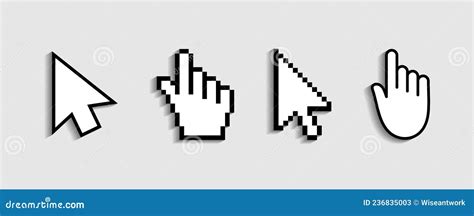
Перемещение курсора мыши по странице помогает пользователю ориентироваться, выделять текст, нажимать на ссылки и элементы интерфейса. Курсор также позволяет отличать различные состояния элементов, например, был ли элемент наведен при наведении на него курсора.
Вот несколько причин, почему курсор мыши важен для веб-страницы:
1. Указание на интерактивные элементы: Когда пользователь наводит курсор на ссылку, кнопку или другой элемент, курсор меняет свою форму, обозначая, что элемент является интерактивным и выполняет определенное действие. Это придает веб-странице особую функциональность и помогает пользователям взаимодействовать с содержимым.
2. Визуальная обратная связь: Когда пользователь наводит курсор мыши на элемент, курсор меняет вид или цвет, что указывает на его текущее состояние или возможные действия. Это помогает пользователям понять, какие элементы кликабельны, и сохраняет их информированными о состоянии различных элементов на странице.
3. Улучшение пользовательского опыта: Курсор мыши делает веб-страницу более интуитивной и дружественной к пользователю. Он помогает акцентировать внимание пользователя на важные элементы и создает ощущение контроля, что способствует более удобному взаимодействию с сайтом.
Использование подходящего курсора мыши на веб-странице помогает создать единое визуальное восприятие и стиль, что повышает профессионализм и эстетическое впечатление от сайта. Необходимо заботиться о курсоре мыши на веб-странице, чтобы сделать его удобным и привлекательным для пользователей.
Как добавить курсор мыши на веб-страницу: шаг за шагом руководство

Добавление курсора мыши на веб-страницу дает возможность улучшить пользовательский опыт и сделать страницу более интерактивной. В этом руководстве я покажу вам, как сделать это шаг за шагом.
- Выберите подходящий курсор. Существует много различных вариантов курсоров, которые могут отличаться формой и стилем. Вы можете выбрать уже готовый курсор или создать свой собственный.
- Сохраните изображение курсора на вашем компьютере. Убедитесь, что изображение имеет формат, поддерживаемый веб-браузерами, например .cur или .png.
- Добавьте код в CSS для установки курсора. Используйте свойство
cursorи укажите путь к файлу изображения курсора.
Пример кода CSS:
body {
cursor: url('path/to/cursor.png'), auto;
}
В приведенном примере курсор будет установлен для всей веб-страницы.
Теперь ваша веб-страница будет отображать курсор мыши, как задумано. Это простой способ усовершенствовать использование мыши на вашем сайте и сделать его более привлекательным для пользователей. Попробуйте различные варианты курсоров и выберите тот, который лучше всего подходит для вашего дизайна и стиля.
Удачи в добавлении курсора мыши на вашу веб-страницу!
Примеры использования курсора мыши на веб-странице
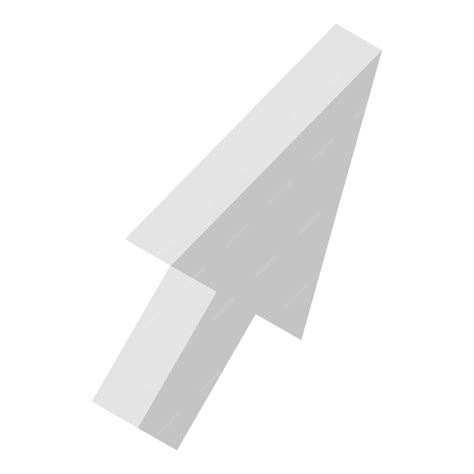
Добавление курсора мыши на веб-страницу может существенно улучшить визуальное впечатление и удобство использования для пользователей. Вот несколько примеров, как использовать курсор мыши на веб-странице:
1. Изменение внешнего вида курсора: Вы можете использовать свой собственный изображение в качестве курсора мыши или выбрать из предопределенных стилей. Например, чтобы установить изображение в качестве курсора, вы можете использовать следующий CSS код:
body {
cursor: url('my-cursor.png'), auto;
}
2. Изменение вида курсора при наведении на определенный элемент: Вы можете изменить внешний вид курсора при наведении на конкретный элемент на веб-странице. Например, чтобы изменить курсор при наведении на кнопку, вы можете использовать следующий CSS код:
button:hover {
cursor: pointer;
}
3. Анимированный курсор мыши: С помощью CSS и JavaScript вы можете создать анимированный курсор мыши. Например, вы можете использовать следующий CSS код для создания анимации курсора:
.cursor {
position: absolute;
width: 20px;
height: 20px;
background-color: red;
border-radius: 50%;
pointer-events: none;
animation: cursor-animation 1s infinite;
}
@keyframes cursor-animation {
0% {
transform: scale(1);
}
50% {
transform: scale(1.5);
}
100% {
transform: scale(1);
}
}
4. Интерактивные эффекты курсора: Используя JavaScript, вы можете создавать интерактивные эффекты при взаимодействии с курсором мыши. Например, вы можете создать эффект следования за курсором или реакцию на клик курсором. Вот пример JavaScript кода, который позволяет элементу следовать за курсором при его перемещении:
document.addEventListener('mousemove', function(e) {
var cursor = document.querySelector('.cursor');
cursor.style.left = e.pageX + 'px';
cursor.style.top = e.pageY + 'px';
});
Это только несколько примеров того, как можно использовать курсор мыши на веб-странице. Возможности кастомизации курсора и создание интерактивных эффектов безграничны, и они зависят только от вашей фантазии и технических возможностей.
Выбор и применение готовых шаблонов с курсорами мыши
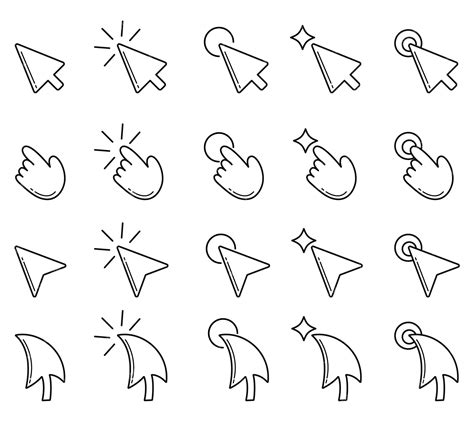
Шаблоны курсоров мыши представляют собой готовые изображения курсоров, которые можно использовать на веб-странице. Такие шаблоны помогают добавить интерактивность и улучшить визуальное оформление сайта. Кроме того, они могут использоваться для обозначения различных действий или состояний объектов на странице.
Выбор подходящего шаблона курсора зависит от целей и темы веб-страницы. Например, для игрового сайта можно выбрать шаблоны с изображением игровых персонажей или символов игры. Для сайта-портфолио или сайта компании можно выбрать шаблоны с изображением специфических иконок или символов, соответствующих деятельности компании.
Применение готовых шаблонов курсоров мыши осуществляется с помощью CSS. Для этого необходимо добавить следующий код в тег <style> внутри блока <head> веб-страницы:
body {
cursor: url(путь_к_картинке), авто;
}
В данном коде путь_к_картинке необходимо заменить на путь к файлу шаблона курсора.
Дополнительно можно задать другие значения свойства cursor для различных состояний мыши, например:
div:hover {
cursor: pointer;
}
В данном коде шаблон курсора будет применяться для элементов <div> при наведении на них мышью. Для других элементов и состояний мыши также можно задать свои значения свойства cursor.
Готовые шаблоны курсоров мыши можно найти на различных ресурсах, таких как CursorMania, RealWorld Graphics или Aniwebdesigns. Там представлены разнообразные шаблоны, которые можно скачать и использовать на своей веб-странице.
Выбор и применение готовых шаблонов курсоров мыши помогают придать уникальность и визуальную привлекательность веб-странице, а также улучшить пользовательский опыт.